Microsoft Intune でのアプリ ライフサイクルの概要
Microsoft Intune のアプリ ライフサイクルは、アプリが追加された時点で開始し、その後の各フェーズを経て、管理者がアプリを削除するまで続きます。 これらのフェーズを理解することで、Intune でのアプリ管理を開始するために必要な詳細が得られます。
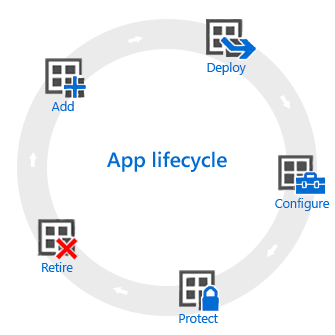
追加する
アプリの展開の最初の手順は、管理して割り当てるアプリを Intune に追加することです。 さまざまな種類のアプリを操作できますが、基本的な手順は同じです。 Intune では、社内で作成されたアプリ (基幹業務)、ストアからのアプリ、組み込まれているアプリ、Web 上のアプリなど、さまざまなアプリの種類を追加できます。 これらの各アプリの種類の詳細については、「 Microsoft Intune にアプリを追加する方法」を参照してください。
展開
Intune にアプリを追加したら、管理する ユーザーとデバイスにアプリを割り当てることができます。 Intune を使用すると、このプロセスが簡単になり、アプリが展開された後、ポータル内の Intune から展開の 成功を監視 できます。 さらに、 Apple アプリ ストアなどの一部のアプリ ストアでは、会社のアプリ ライセンスを一括で購入できます。 Intune はこれらのストアとデータを同期できるので、これらの種類のアプリについては、Intune 管理コンソールから直接展開して、ライセンスの使用状況を追跡できます。
構成
アプリのライフサイクルの一環として、アプリの新しいバージョンが定期的にリリースされます。 Intune には、新しいバージョンに展開したアプリを簡単に 更新 するためのツールが用意されています。 さらに、一部のアプリでは、次のような追加の機能も設定できます。
- iOS/iPadOS アプリ構成ポリシーは、アプリの 実行時に使用される互換性のある iOS/iPadOS アプリの設定を提供します。 たとえば、あるアプリに特定のブランド化設定や、接続先サーバー名が必要な場合があります。
- マネージド ブラウザー ポリシーは 、既定のデバイス ブラウザーに代わる Microsoft Edge の設定を構成するのに役立ち、ユーザーがアクセスできる Web サイトを制限できます。
保護
Intune を使用すると、さまざまな方法でアプリのデータを保護できます。 主な方法は次のとおりです。
- 条件付きアクセス。指定した条件に基づいて電子メールやその他のサービスへのアクセスを制御します。 条件には、展開したデバイス コンプライアンス ポリシー に対するデバイスの種類またはコンプライアンスが含まれます。
- アプリ保護ポリシーは、個々の アプリと連携して、使用する会社のデータを保護するのに役立ちます。 たとえば、管理されていないアプリと管理しているアプリの間でデータのコピーを制限したり、脱獄またはルート化されたデバイスでアプリが実行されないようにしたりできます。
破棄
最後に、展開したアプリが古くなると、削除することが必要になる場合があります。 Intune を使用すると、アプリを簡単にアンインストールできます。 詳細については、「アプリのアンインストール」を参照してください。
次の手順
- Microsoft Intune でのアプリ管理について説明します